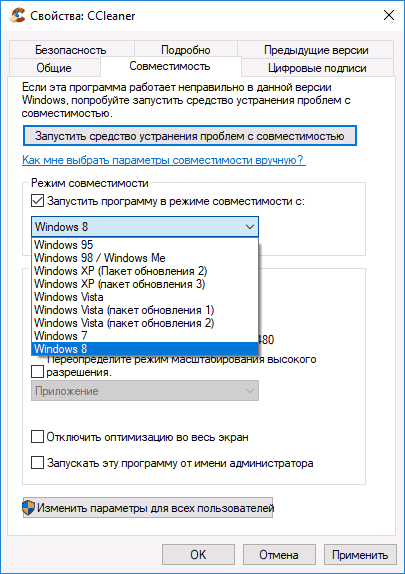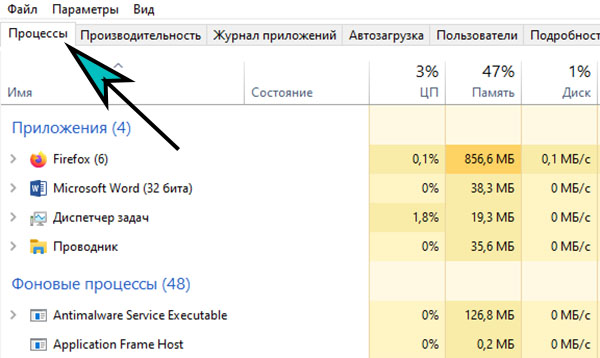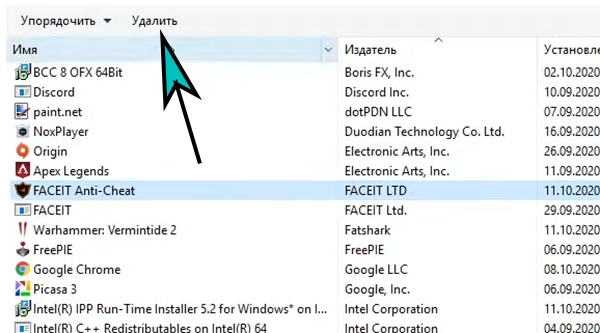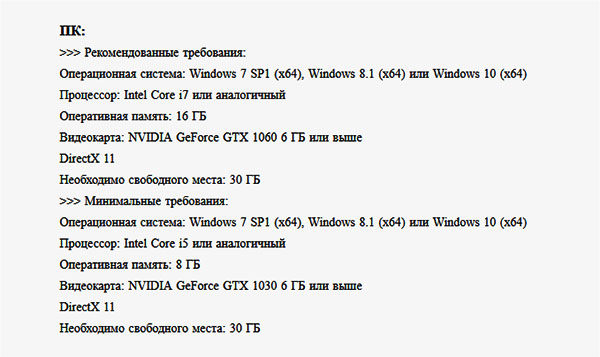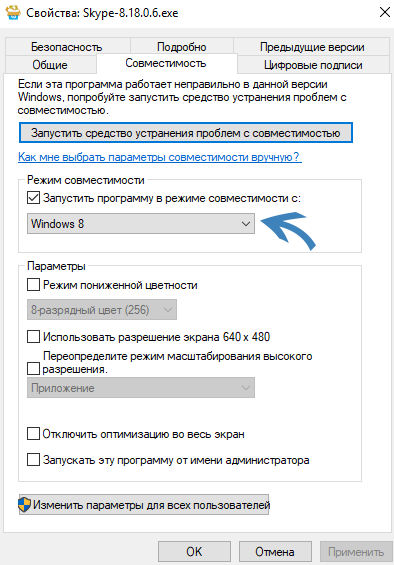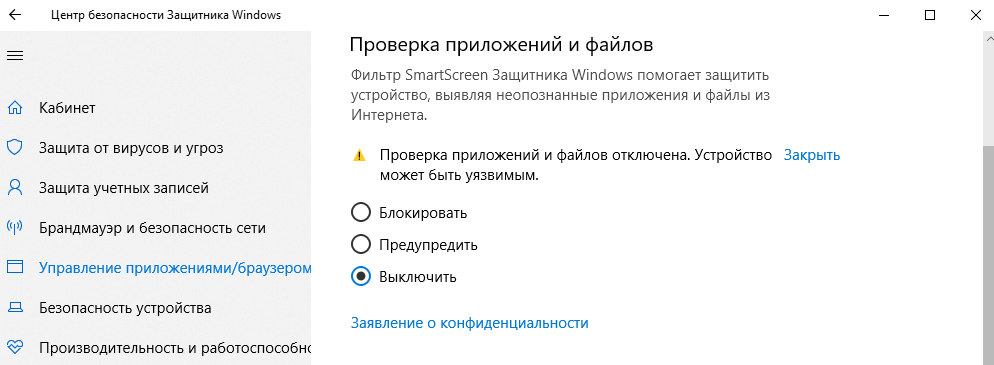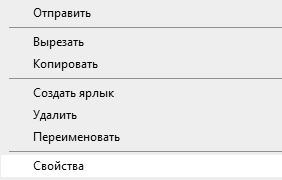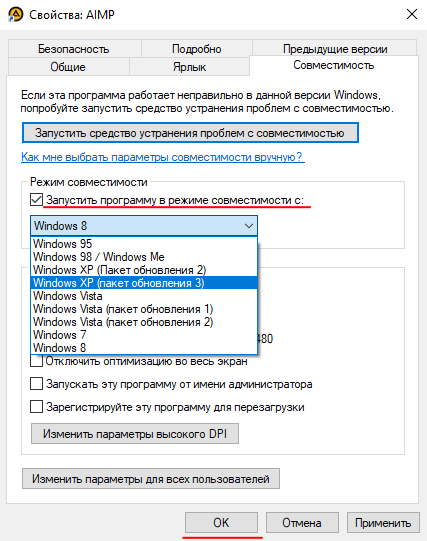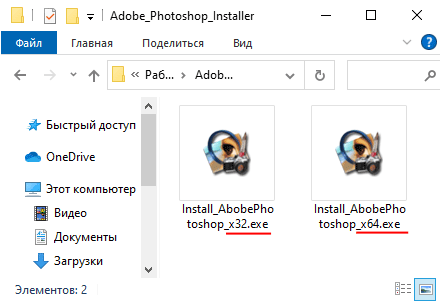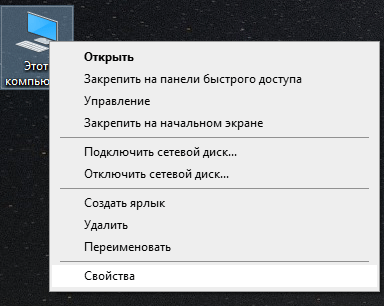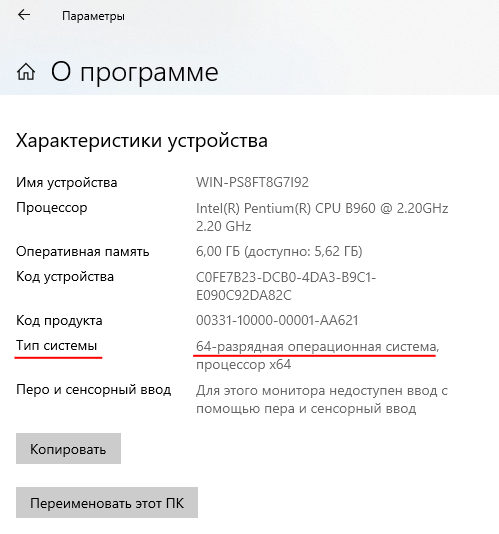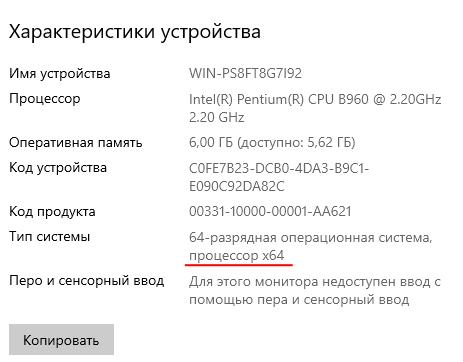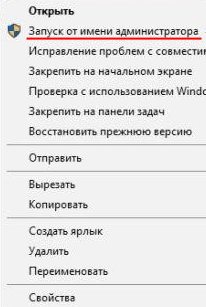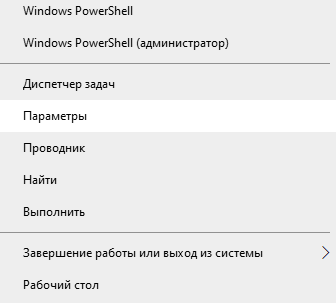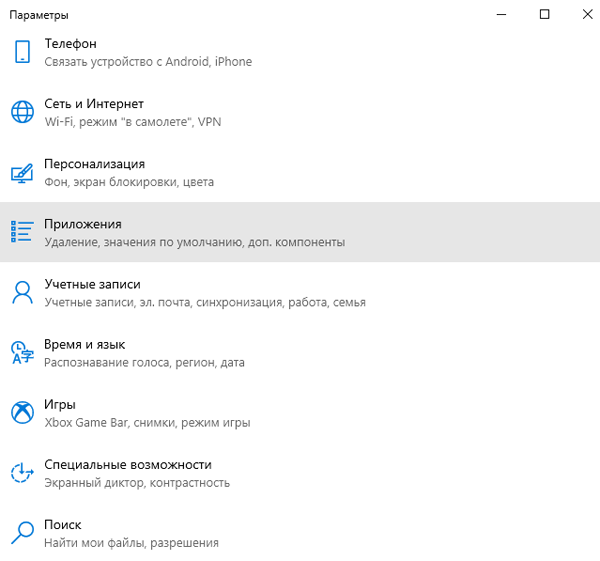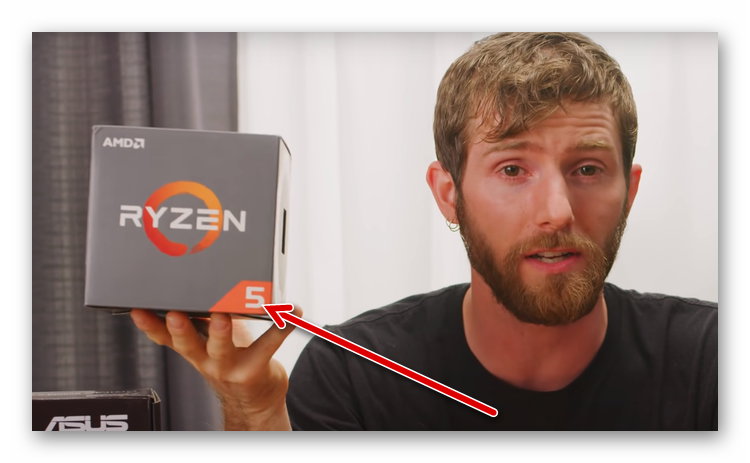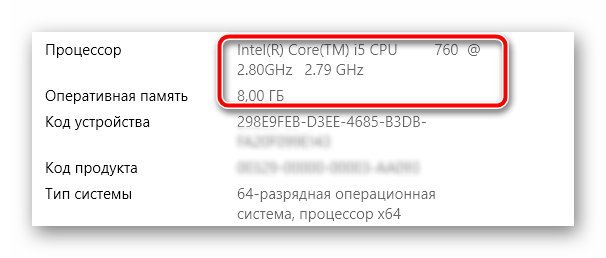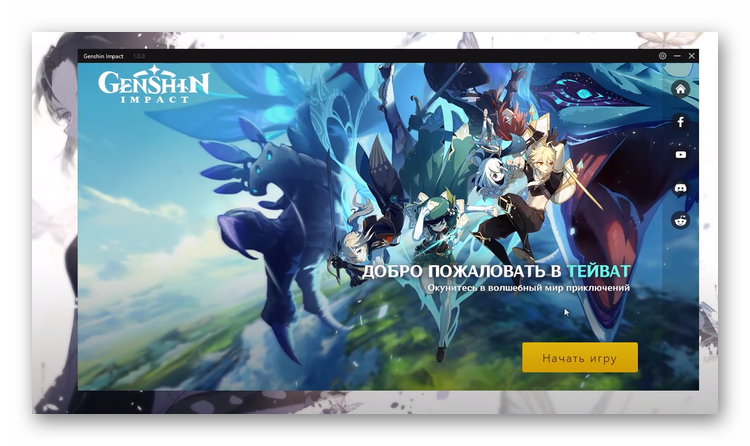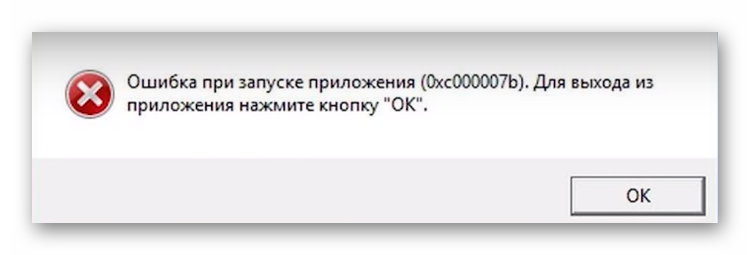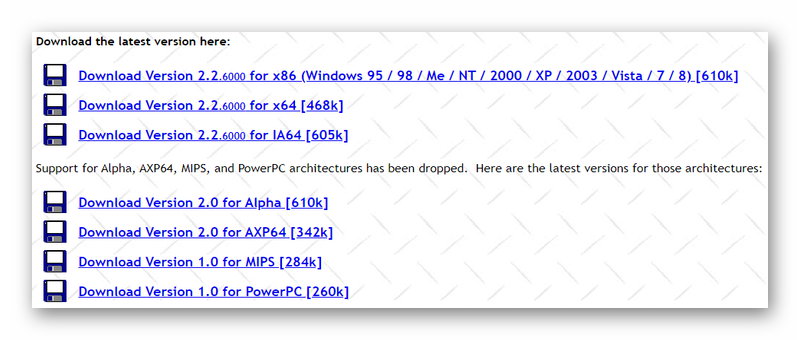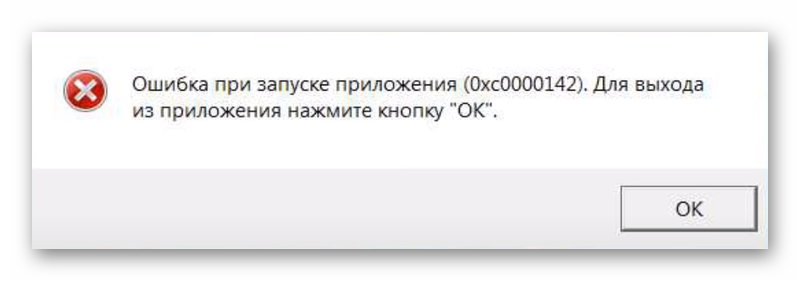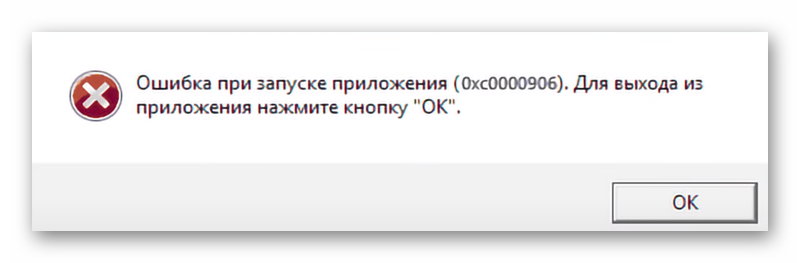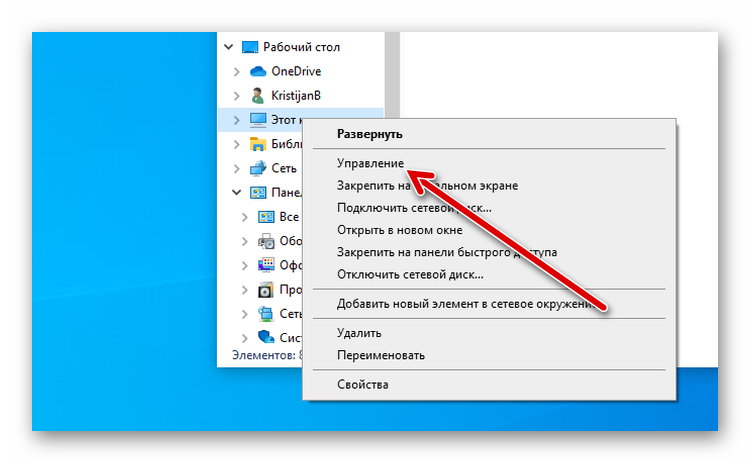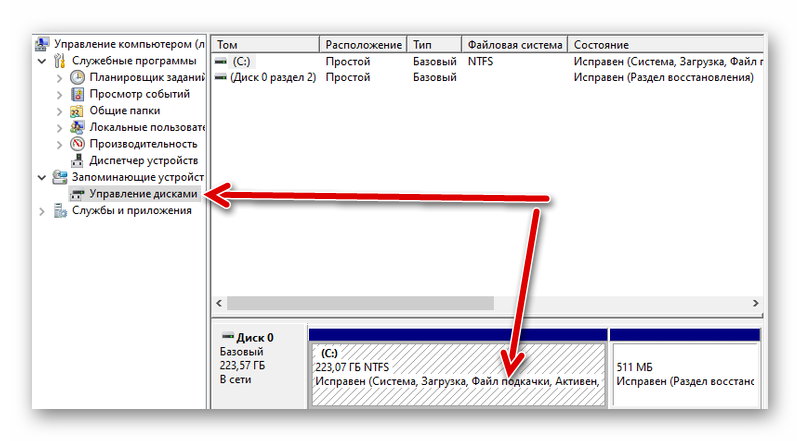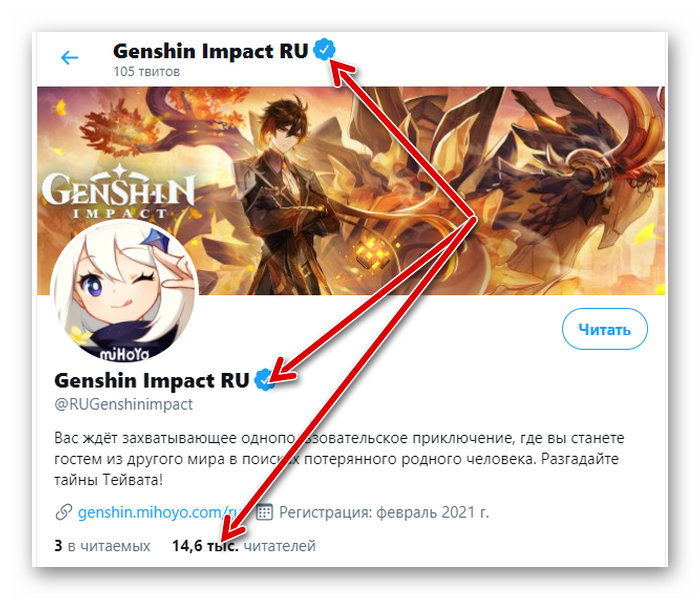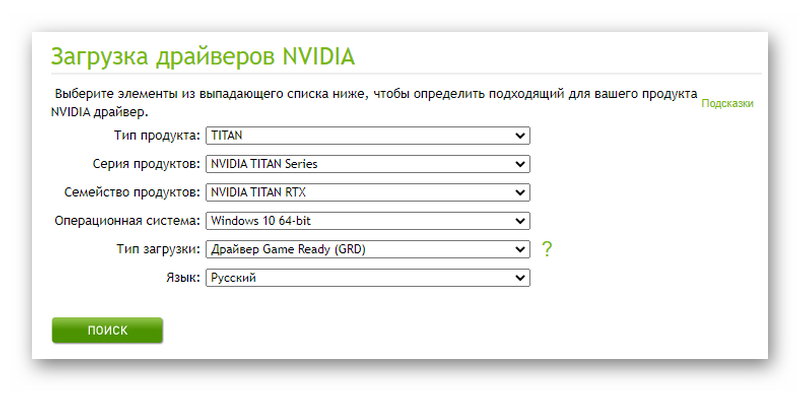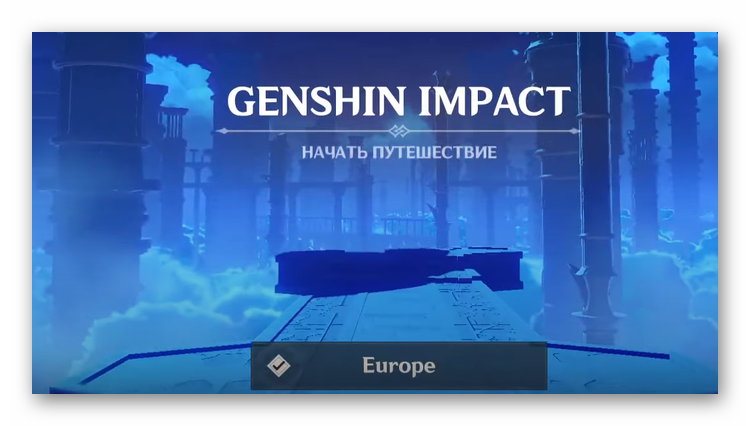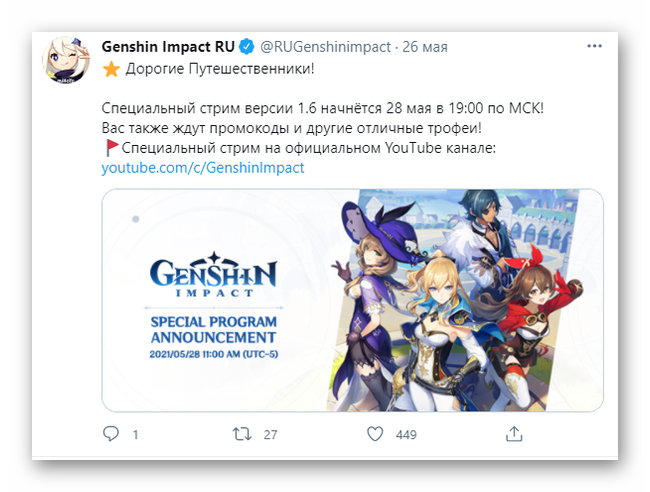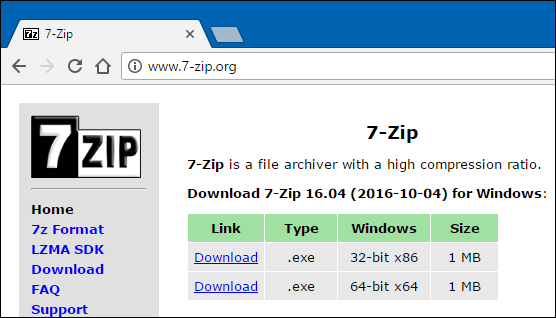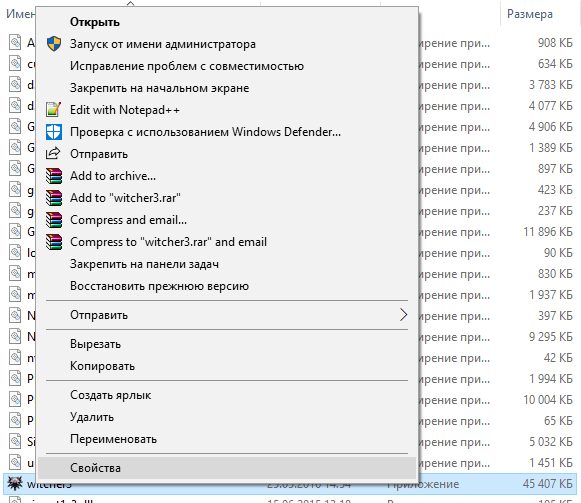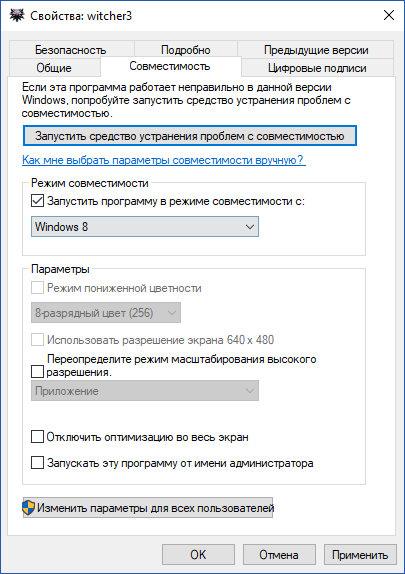Некоторые игроки сталкиваются с проблемами, когда Геншин Импакт не запускается на ПК. Для этого может быть несколько причин. И мы предлагаем рассмотреть решения этой проблемы, чтобы минимизировать или исключить ее появление у вас.
Что делать, если Геншин Импакт не запускается
После того, как вы уже столкнулись с этой проблемой и не знаете, что делать если Геншин Импакт не запускается, то мы рекомендуем, в первую очередь, проверить соответствие вашего ПК минимальным системным требованиям.
В том случае, если ваша проблема не в этом, то рекомендуем сделать следующее:
- откройте папку, в которую установлена ваша игра;
- найдите файл GenshinImpact.exe и запустите его от имени администратора.
Если после этого вы успешно открыли игру, то ответ на вопрос: почему не запускается Геншин Импакт, вероятнее всего, заключается в сбое или неправильной загрузке файлов и ресурсов игры.
Для того, чтобы не сталкиваться с ошибкой, когда не запускается Genshin Impact на ПК (Windows 7, 10), и вам не помогли вышеуказанные рекомендации, мы можем вам порекомендовать:
- полностью удалить загрузчик и игру с вашего компьютера;
- установить их заново.
Не волнуйтесь, весь ваш игровой процесс будет сохранен, но убедитесь, что помните логин и пароль от вашего аккаунта.
Не запускается лаунчер Геншин Импакт
Иногда у игроков не запускается лаунчер Геншин Импакт, в таком случае мы может порекомендовать:
- проверить, нагружают ли ваш ПК сторонние процессы;
- закрыть их, если таковые имеются;
- подождать (иногда игроки сталкиваются с долгими прогрузками);
- открыть игру вручную:
- в папке, в которую вы устанавливали игру, найдите файл GenshinImpact.exe;
- откройте его от имени администратора.
- в этой же папке найдите файл Update.exe и вручную обновите лаунчер.
Эти советы должны помочь вам избавиться от проблемы, когда в Genshin Impact не запускается лаунчер.
Почему Геншин Импакт не запускается на телефоне
Есть и те игроки, которые интересуются тем, почему Геншин Импакт не запускается на телефоне. В том случае, если у вас зависла загрузка на белом экране, то не беда, мы уже рассказывали о том, как решить эту проблему.
Если же игра не запускается вовсе, то убедитесь, что у вас нет свернутых процессов, нагружающих Андроид или iOS. А после попробуйте открыть снова.
Примечание: убедитесь, что ваш телефон подходит по системным требованиям.
Telegram чат для общения и решения проблем — t.me/GenshinQQ
VK группа с новостями, мемами и розыгрышами — vk.com/genshin
Оставляйте свои комментарии под статьями и оценивайте статьи. Мы стараемся ради Вас!

Невозможно запустить это приложение на вашем ПК — как исправить
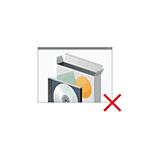
В этой инструкции подробно о том, почему может быть невозможно запустить приложение на вашем ПК и как это исправить, а также о некоторых дополнительных вариантах этой же ошибки, а также видео с пояснениями. См. также: Это приложение заблокировано в целях защиты при запуске программы или игры.
Почему невозможно запустить это приложение в Windows 11 и Windows 10
Если при запуске программы или игры в Windows 11 или Windows 10 вы видите именно указанное сообщение о том, что невозможно запустить приложение на вашем ПК, наиболее распространенными причинами этого являются.
- У вас установлена 32-разрядная версия Windows 10, а для запуска программы требуется 64-бит.
- Вы загрузили .exe файл программы для ARM-процессоров (случается, например, при скачивании компонентов Visual C++ Redistributable и попытке запустить vcredist_arm.exe — такие файлы не запустятся на обычном компьютере). Иногда такие файлы обозначаются как arm64 и пользователь ошибочно считает, что это как раз то, что нужно — 64-бит, хотя по факту ARM64 и x64 — это разные версии исполняемых файлов. Первый — для мобильных процессоров ARM, второй — для обычных процессором Intel и AMD и 64-разрядных операционных систем.
- Вы пробуете запустить программу для DOS или очень старой версии Windows, такие программы тоже сообщат, о том что невозможно запустить это приложение на вашем ПК.
- Файл поврежден (например, после восстановления или из-за неполадок накопителя) или не является исполняемым файлом (например, вы просто переименовали файл, задав ему расширение .exe).
Возможны и другие варианты, которые будут рассмотрены в последнем разделе руководства.
Исправление ошибки
В первом случае всё достаточно просто (если вы не знаете 32-бит или 64-бит система установлена на вашем компьютере или ноутбуке, то Windows 11 теперь только x64, а для Windows 10 можно использовать инструкцию: Как узнать разрядность Windows 10): некоторые программы имеют два исполняемых файла в папке: один с добавлением x64 в названии, другой — без (используем для запуска программы тот, что без), иногда две версии программы (32 бит или x86, что одно и тоже и 64-бит или x64) представлены как две отдельные загрузки на сайте разработчика (в данном случае скачиваем программу для x86). В крайнем случае, меняем Windows 10 32-бит на 64-бит.
Во втором случае можно попробовать посмотреть на официальном сайте программы, есть ли версия, совместимая с Windows 10 и 11. Если же программа давно не обновлялась, но при этом разрабатывалась именно для Windows, а не для DOS то попробовать запустить её в режиме совместимости с предыдущими версиями ОС, для этого
- Нажмите правой кнопкой мыши по исполняемому файлу программы или по её ярлыку и выберите пункт «Свойства». Примечание: с ярлыком на панели задач так не получится, и если у вас ярлык только там, то можно поступить таким образом: найдите эту же программу в списке в меню «Пуск», нажмите по ней правой кнопкой мыши и выберите пункт «Дополнительно» — «Перейти к расположению файла». Уже там вы сможете изменить свойства ярлыка приложения.
- На вкладке «Совместимость» отметьте пункт «Запустить программу в режиме совместимости с» и укажите одну из доступных предыдущих версий Windows. Подробнее: Режим совместимости Windows 10.
Если речь идёт о DOS программе или игре, то её простой запуск в современных версиях Windows невозможен, потребуются сторонние инструменты, например, DOSBox.
Если ни один из методов не помог, возможно полезной окажется следующая дополнительная информация:
- Если есть основания предполагать, что файл .exe с программой был поврежден, попробуйте снова загрузить его, возможно — из другого источника.
- Попробуйте запустить программу от имени Администратора (правый клик по исполняемому файлу или ярлыку — запуск от имени Администратора).
- Иногда проблема может быть вызвана ошибками со стороны разработчика — попробуйте более старую или более новую версию программы.
- Выполните проверку компьютера на наличие вредоносных программ (они могут мешать запуску некоторого софта), см. Лучшие средства для удаления вредоносных программ.
- Если запускается приложение магазина приложений Windows 11/10, но загруженное не из Microsoft Store, а со стороннего сайта, то должна помочь инструкция: Как установить .Appx и .AppxBundle в Windows 10.
- В версиях Windows 10 до Creators Update вы могли увидеть сообщение о том, что запуск приложения невозможен, так как отключен контроль учетных записей (UAC). Если вы столкнулись с такой ошибкой и приложение необходимо запустить, включите UAC, см. Контроль учетных записей Windows 10 (подойдет и для Windows 11, в инструкции описано отключение, но произведя действия в обратной последовательности его можно включить).
Видео инструкция
Надеюсь, один из предложенных вариантов поможет вам решить проблему с «невозможно запустить это приложение». Если же нет — опишите ситуацию в комментариях, я постараюсь помочь.
Многие хотят поиграть в атмосферную Genshin Impact на ПК. Но после загрузки и открытия клиента она не запускается. Может вообще не быть никакой реакций или появляются разнообразные уведомления и ошибки. Постараемся помочь. Расскажем как можно исправить эти баги.
Проблемы с запуском Геншин Импакт на Windows 10
В разных версиях системы игра может вести себя непредсказуемо. Порой двойной щелчок по значку заставляет её сворачиваться в трей. Но развернуть не выходит. Начнём лечение с простых методов.
- Откройте диспетчер задач. В «десятке» нажмите связку клавиш Ctrl + Shift + Esc.
- Во вкладке Процессы найдите название игры.
- Выберите мышью строку с названием Genshin Impact, в правом нижнем углу найдите и нажмите кнопку Снять задачу.
- По иконке игры жмём ПКМ и выбираем От имени администратора.
Если ничего не происходит, а Genshin по-прежнему не открывается, читаем следующий способ.
Для вас: Игры на компьютер, в которые можно играть вечно.
Переустановка Faceit Anti-Cheat
Программа-блокировщик модификаций игры может давать сбои после установки на компьютер всевозможных программ. А также после некоторых собственных обновлений. Действительно помогает удаление текущей версии античита.
- Нам нужно попасть в список приложений ПК. Запустите панель управления.
- Выбираем строку Удаление программ.
- Находим в списке Anti-Cheat и выбираем курсором. Вверху нажмите кнопку Удалить.
- Ничего заново устанавливать не нужно. Запустите Genshin Impact как обычно – через иконку на рабочем столе.
Продолжите вход кнопкой Начать игру. Если эта подсказка сработала, значит причиной была античит-система.
Чёрный или белый экран в Genshin Impact
Игроки видят непонятное поведение игры на слабых компьютерах. Понятия «тянет» и «как-то играет» — разные. Чтобы определить способности игры тянуть, нужно сверить конфигурацию своего компьютера и требования Genshin. Если ПК подходящий, выполните такую последовательность действий:
- Обновите драйверы на видеокарту;
- Попробуйте запускать Геншин не по иконке, а через файл genshin.exe в папке, где установлена игра;
- Отключите антивирусные приложения или внесите название игры в исключения;
- Отключите фоновые приложения, которые могут конфликтовать с игрой.
Теперь следует запустить Genshin Impact. Если и на этот раз ничего не выходит, скорее всего причина в том, что устройство не может воспроизвести игру.
Для тех, кому интересно, сколько весит Genshin Impact.
Системные требования
Обратите внимание на требования японской RPG к вашей системе. В случае несоответствия одного из следующих параметров, поиграть не выйдет.
Минимальные системные требования Genshin Impact
- Операционная система – Windows 7 (только x64) и выше;
- Оперативная память – минимум 8 Гб;
- Процессор – Intel Core i5 подобный или лучше;
- DirectX – 11 версия (важно);
- Видеоадаптер – Radeon или Nvidia GTX 1030 6 Гб видеопамяти;
- Место для файлов игры – 30 Гб.
Требования к ПК Genshin Impact
Рекомендуемые требования к ПК
- Процессор – Intel Core i7 или AMD Ryzen 7;
- Система – Windows 7 x64;
- ОЗУ – 16 Гб;
- DirectX – 11 версия;
- Видеоадаптер – Nvidia GTX 1060 6 Гб или лучше.
Если ваш компьютер не дотягивает до минимальных требований Genshin Impact, не удивительно, что возникают ошибки во время запуска. Устройство нуждается в обновлении конфигурации.
Ошибки во время запуска игры
При открытии Геншин на экране могут появляться уведомления о недостающих файлах. Рекомендуем обновить библиотеку файлов DirectX из сайта Microsoft.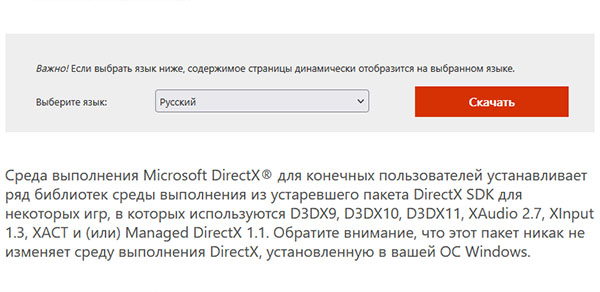
Установите требуемые компоненты и попробуйте запустить игру. В особых случаях оставляйте описание своих ошибок в комментариях. Разберёмся с проблемой вместе.

После перехода на новую операционную систему от Майкрософт пользователи начали встречаться с ошибкой при запуске старых приложений о том что невозможно запустить это приложение на Вашем ПК. Эта проблема актуальная в большей степени пользователям операционной системы Windows 10.
В этой статье мы рассмотрим что делать, когда пишет невозможности запустить это приложение на Вашем компьютере и разберем из-за чего может появляться такая ошибка.
Невозможно запустить это приложение на данном компьютере
В первую очередь стоит разобраться почему система показывает Вам это сообщение. Если же Вы видите данное сообщение, то это значит что произошла ошибка совместимости, Приложение, которое Вы пытаетесь установить не совместимо с установленной у Вас операционной системой Windows 10. К примеру, если Вы пытаетесь установить какую-то старую версию программы разработанную для более ранней версии Windows.
Режим совместимости Windows 10
В таком случае можно попытаться запустить данное приложение в режиме совместимости. Более подробно об режиме совместимости Windows 10 мы рассказывали в нашей статье.
- Для этого жмем по нему правой кнопкой мыши и переходим в Свойства.
- Далее Совместимость и здесь выбираете либо Запустить средство устранения проблем с совместимостью > Использовать рекомендованные параметры для запуска, или если Вы знаете в какой из версий она запускалась, установите отметку напротив Запустить программу в режиме совместимости и выбрать подходящую версию операционной системы.
После применений изменений пытаемся её опять запустить. Если же не помогло можно попробовать ещё запустить программу от имени администратора.
Как узнать разрядность операционной системы
Если же проблему решить по-прежнему не удалось, проверьте разрядность своей операционной системы. Если Вы используете 32-разрядную версию Windows и пытаетесь установить 64-разрядную версию приложения, то Вы также увидите такую ошибку. Аналогично, если Вы пытаетесь установить 32-разрядное приложение на 64-разрядную версию операционной системы Windows.
Поэтому перед скачиванием приложения рекомендуем узнать разрядность Вашей операционной системы. Это можно сделать буквально в два нажатия или несколько шагов.
- Для этого нажимаем горячие клавиши Win+PauseBreak, или же по старинке заходим в свойства компьютера.
- И здесь в строке Тип системы это можно посмотреть.
В таком случае существует только одно возможное решение. Вам предстоит найти правильную версию необходимого приложения и установить его.
Фильтр SmartScreen
Иногда появление сообщения об ошибке невозможно запустить это приложение на Вашем ПК может оказаться ложным. А также можно увидеть сообщение фильтр SmartScreen защитника Windows предотвратил запуск приложения. Вся причина кроется в фильтре SmartScreen, который защищает Windows 10 от вредоносного программного обеспечения.
Поэтому если Вам не помогли ранее предложенные способы и ошибка не исчезла, то как вариант попробуйте отключить фильтр SmartScreen.
- Откройте Пуск > Параметры > Обновление и безопасность > Защитник Windows > Открыть центр безопасности защитника Windows, а затем Управление приложениями и браузером.
- Здесь отключаем проверку приложений и файлов выбрав пункт Выключить.
После этих действий проверяем на работоспособность нужное Вам приложение. Ещё SmartScreen можно выключить с помощью редактора групповой политики и редактора реестра. Все способы как это можно сделать мы рассматривали ранее в нашей статье. После того, как установите нужно приложение, не забудьте его включить обратно.
Выводы
Как Вы поняли проблема с невозможностью запустить это приложение на Вашем компьютере очень даже решаема. Пробуйте предложенные нами способы для решения этой задачи. В принципе всегда можно скачать приложение с магазина Windows 10, которое по функционалу будет близко к нужному или даже лучше.
Обратите внимание, что ещё одной из причин может быть не полностью скачанное приложение или вирусы. В таком случае попытайтесь загрузить его заново или найдите другой источник. Как бороться с вирусами мы уже рассматривать не будем, просто хотим порекомендовать статью лучшие бесплатные антивирусы 2018.

Администратор и основатель проекта Windd.ru. Интересуюсь всеми новыми технологиями. Знаю толк в правильной сборке ПК. Участник программы предварительной оценки Windows Insider Preview. Могу с лёгкостью подобрать комплектующие с учётом соотношения цены — качества. Мой Компьютер: AMD Ryzen 5 3600 | MSI B450 Gaming Plus MAX | ASUS STRIX RX580 8GB GAMING | V-COLOR 16GB Skywalker PRISM RGB (2х8GB).
Windows 10 является отличной операционной системой, которая принесла много нововведений и удобств для пользователей, однако иногда пользователь может увидеть сообщение: «Невозможно запустить это приложение на вашем ПК». В этой статье мы рассмотрим основные причины возникновения этой ошибки, а также разберемся что можно сделать, чтобы ее исправить.
Содержание
- Что являет собой ошибка «Невозможно запустить это приложение на вашем ПК» и причины ее возникновения?
- Как исправить ошибку «Невозможно запустить это приложение на вашем ПК»?
- Что делать если из-за ошибки «Невозможно запустить это приложение на вашем ПК» пропали важные данные?
Что являет собой ошибка «Невозможно запустить это приложение на вашем ПК» и причины ее возникновения?
Ошибка «Невозможно запустить это приложение на вашем ПК», как понятного из самого названия, возникает в следствии проблем с запуском приложения операционной системой. Однако причин ее возникновения может быть достаточно много.
Любители более старых версий операционной системы Windows сталкиваются с этой ошибкой чаще всего. Все дело в том, что программы, написанные для старых версий Windows нередко не хотят корректно работать в Windows 10. Тут многое зависит от того, когда именно программа была создана. Однако, если у вас есть старый .exe файл программы и резко возникла необходимость установить это программу – будьте готовы к тому, что вы можете увидеть ошибку «Невозможно запустить это приложение на вашем ПК»
Еще одной причиной возникновения данной ошибки является неправильная разрядность программы и как следствие невозможность нормально работать с вашим процессором или операционной. То есть, на вашем компьютере установлена 32-битная версия операционной системы Windows, а для запуска программы нужна 64-битная архитектура.
Если вы уверены, что у вас 64-битная версия Windows – возможно вы скачали установочный файл, созданный для ARM-процессоров. В качестве примера можно привести установку Visual C++ Redistributable, когда пользователи по ошибке скачивают файл vcredist_arm.exe и пытаются запустить его на своем ПК или ноутбуке.
Дабы не углубляться в особенности работы процессоров скажем лишь, что инструкции (или если проще — команды) отличаются для ARM-процессоров, а соответственно процессор с архитектурой х32 (х86) и х64 не будет знать, как правильно работать с такой программой, а значит она просто не запустится.
Возможно вы скачали поврежденный установочный файл, или он был поврежден в следствии вирусного ПО. В таком случае операционная система Windows 10 также сообщит о невозможности запустить такой файл. Особенно часто это наблюдается при попытке установки приложений, скачанных с ненадежных источников.
Дело в том, что часто злоумышленники могут встраивать зловредный код в приложения и потом выставлять их для загрузки и дальнейшего использования. Если вы скачаете такой «обработанный» файл, и он просто не запустится на вашем компьютере – это будет лучший сценарий из возможных, так как ваши личные данные, данные банковских счетов и т.д, не попадут в руки третьих лиц.
Поэтому мы настоятельно рекомендуем регулярно проверять ваш компьютер на наличие вредоносного ПО (о том, как это сделать вы можете прочесть в статье «Как проверить компьютер на вирусы?»), и использовать только лицензионное программное обеспечение.
Но, мы немного отвлеклись от темы. Если вы столкнулись с ошибкой «Невозможно запустить это приложение на вашем ПК», то это вовсе не значит, что вы не сможете использовать нужное вам приложение, так как в некоторых случаях можно достаточно легко ее исправить. О том, как это сделать читайте в следующем пункте этой статьи.
Как исправить ошибку «Невозможно запустить это приложение на вашем ПК»?
Если вы не смогли запустить нужную вам программы, либо ее инсталлятор, то для устранения ошибки «Невозможно запустить это приложение на вашем ПК» вы можете выполнить следующие действия:
1) Если вы используете установочный файл или саму программу, которая была создана для старых версий ОС Windows (например, Windows XP) рекомендуется в первую очередь зайти на официальный сайт программы и проверить нет ли версии для Windows 10. Если же такой версии нет, либо вам нужно использовать именно тот инсталлятор, который у вас есть, то для исправления ошибки «Невозможно запустить это приложение на вашем ПК» вы можете запустить ее в режиме совместимости, который был специально создан для исправления проблем с запуском старых программ в новых версиях Windows. Для того, чтобы запустить программу в режиме совместимости следует:
Шаг 1: Щелкните правой кнопкой мыши на исполняемом файле программы (обычно он носит название программы с разрешением .exe) или на ярлыке программы и выберите «Свойства»
Шаг 2: Выберите вкладку «Совместимость», поставьте галочку возле «Запустить программу в режиме совместимости с:» и выберите версию операционной системы, в которой программа раньше работала (или ту, для которой она была создана). Затем нажмите «OK» для подтверждения.
Как правило после этих действий программа должна запустится на вашем компьютере.
2) Еще одним вариантом исправления ошибки «Невозможно запустить это приложение на вашем ПК» является проверка разрядности вашей операционной системы. Делается это чтобы убедится, что вы запускаете нужный файл, так как обычно разработчики либо указывают на сайте для какой версии Windows будет скачан инсталлятор, либо сразу кладут в архив два инсталлятора – один для х32 (х86), а другой для х64 версии Windows.
Для того, чтобы определить какой файл использовать – выполните несколько простых действий:
Шаг 1: Щелкните правой кнопкой мыши по иконке «Этот компьютер» и выберите «Свойства»
Шаг 2: Перед вами откроются характеристики вашего компьютера. Найдите строку «Тип системы» и посмотрите какое значение там указано. Например, в нашем случае тип системы x64, значит нам нужно запускать файл «Install_AdobePhotoshop_x64».
Стоит отметить, что 64-битная система Windows может работать как с 64-битными приложениями, так и с 32-битными, в то время, как 32-битная версия работает только с 32-битными программами.
Поэтому для решения проблем с запуском у вас есть два варианта:
- Измените разрядность вашей операционной системы. На сегодняшний день это можно сделать только путем полной переустановки Windows.
- Если вы используете 32-битный процессор – установить 64-битную версию Windows не получится, а значит либо придется искать версию программы под x32 (x86), либо заменить процессор на 64-битный, либо отказаться от использования программы вообще.
Тут хотелось бы сказать, что 32-битные процессоры уже устарели, поэтому, если вы покупаете компьютер на вторичном рынке – лучше всего выбирать с 64-битным процессором.
Это позволит вам избежать многих проблем с запуском приложений, так как все разработчики пытаются идти в ногу со временем и постепенно переходят на архитектуру х64.
3) Если вы считаете, что инсталлятор был поврежден – скачайте его еще раз с официального сайта разработчика.
4) Еще одним способом решения проблемы запуска приложений в Windows 10 является запуск нужной программы от имени администратора. Для того, чтобы это сделать просто щелкните правой кнопкой мыши на исполняемом файле программы и выберите «Запуск от имени администратора»
5) Часто проблема проблемы с запуском можно наблюдать при выходе новых версий программ. Поэтому если после обновления вы увидели ошибку «Невозможно запустить это приложение на вашем ПК» — удалите программу и установите ее более старую версию.
Чтобы удалить приложение следует:
Шаг 1: Щелкните правой кнопкой мышки по «Пуск» и выберите «Параметры»
Шаг 2: В открывшемся окне настрое найдите пункт «Приложения» и кликните на нем.
Шаг 3: Найдите программу, которую хотите удалить, затем щелкните на ней левой кнопкой мыши и нажмите «Удалить»
Программа будет полностью удалена с вашего компьютера.
Примечание: в некоторых программах после нажатия кнопки «Удалить» запускается встроенный мастер удаления приложений. Просто следуйте его указаниям.
6) Если программа, которую вы хотите установить есть в Microsoft Store, однако вы ее скачали с другого источника (то есть вы скачали установочный файл с разрешением .Appx или .AppxBundle) то такой файл не получится установить стандартными средствами Windows. О том, как установить такие программы вы можете прочесть в статье «Как установить программы .Appx и .AppxBundle в Windows 10?» (стоит заглушка)
7) Если оказалось, что вы скачали инсталлятор программы для ARM-процессоров – зайдите на официальный сайт разработчика и скачайте версию для процессора x32 или х64, в зависимости от того, какой у вас установлен в системе.
Если ни один из этих вариантов не помог — есть смысл скопировать программу на съемный носитель и попытаться запустить приложение на другом компьютере. Если на другом компьютере она запустится – проблема в вашем компьютере и можно попытаться переустановить Windows, либо воспользоваться функцией «Новый запуск». О том, как это сделать читайте в статье «Как вернуть ваш компьютер к заводским параметрам?»
Что делать если из-за ошибки «Невозможно запустить это приложение на вашем ПК» пропали важные данные?
Многие приложения на вашем компьютере хранят ценную информацию. Фотографии, финансовые отчеты, документы, данные банковских счетов – нередко эти данные стоят намного больше, чем сам компьютер, а их потеря может стоить человеку работы или привести к финансовым потерям.
В качестве простого примера можно взять менеджер паролей. Обычно в нем хранятся данные входа в ваши учетные записи, данные банковских счетов и т.д. и если после очередного обновления вы увидите ошибку «Невозможно запустить это приложение на вашем ПК» — лучше не экспериментировать с исправлением этой ошибки, а немедленно воспользоваться профессиональной программой для восстановления утерянных данных.
На сегодняшний день лучшим приложением для восстановления утерянных данных является RS Partition Recovery. Программа проста в использовании, а наличие интуитивно-понятного интерфейса позволяет легко восстанавливать данные даже людям, которые пользуются компьютером недавно.
Помимо прочего стоит отметить, что RS Partition Recovery не требовательна к ресурсам компьютера и поддерживает ВСЕ современные файловые системы, что позволяет использовать ее практически на любом ПК или ноутбуке, будь то супермощный компьютер или офисный ноутбук.
Для того, чтобы восстановить утерянные данные выполните ряд простых действий:
Шаг 1. Установите и запустите программу RS Partition Recovery.
Шаг 2. Выберите носитель или раздел диска, с которого необходимо восстановить данные.
Шаг 3. Выберите тип анализа.
Быстрый анализ стоит использовать, если файлы были удалены недавно. Программа проведет анализ и отобразит данные доступные для восстановления.
Полный анализ позволяет найти утерянные данные после форматирования, перераспределения диска или повреждения файловой структуры (RAW).
Шаг 4. Просмотр и выбор файлов для восстановления.
Шаг 5. Добавление файлов для сохранения в «Список Восстановления» или выбор всего раздела для восстановления.
Стоит отметить, что в качестве места для записи восстановленного файла лучше всего выбрать другой диск или раздел чтобы избежать перезаписи файла.
Часто задаваемые вопросы
Причин возникновения может быть несколько: неправильная разрядность операционной системы, поврежденный файл программы, программа была написана для старых версий Windows и т.д. Более детально читайте на нашем сайте.
К сожалению нет. В вашем случае придется либо заменить процессор на 64-битный, либо продолжать использовать старый, но при этом отказаться от использования нужной вам 64-битной программы.
Да. Сможет. RS Partition Recovery создана именно для таких случаев.
Да. Процессоры х64 без проблем работают с программами х32, но не наоборот.
Разница заключается в количестве оперативной памяти, с которой может работать операционная система. Например, 32-битные версии Windows могут работать только с 4 ГБ оперативной памяти и даже если у вас установлено больше – система все равно определит не более 4 ГБ. В Windows x64 это ограничение отсутствует.
Многие любители аниме с удовольствием играют в Genshin Impact. Это красочная одиночная игра в азиатском стиле, где пользователю предстоит перемещаться по открытым мирам. Формально это даже не игра, а крупный онлайн-проект. Но у него очень мощная сюжетная линия, которая не уступает таким аналогам, как Зельда и другим. Иногда прогулка по изумрудным лугам может быть нарушена. Пользователи часто не знают, что делать, если Геншин Импакт не запускается. К счастью, есть масса решений данной проблемы, начать стоит с простейшего.
Содержание
- Игра Genshin Impact не запускается из-за несоответствующих системных требований
- Официальные минимальные требования для 30 FPS следующие:
- Если игра Genshin Impact вылетает на рабочий стол или не работает на консоли
- Игра Genshin Impact не включается и выдает код ошибки
- Ошибка 0xc000007b при попытке включить Геншин Импакт
- Код 0xc0000142 при включении игры
- О чем говорит код ошибки 0xc0000906
- Ошибка 0xc0000009 при запуске игры на компьютере
- После этого увеличим размер файла для подкачки следующим образом:
- На ОС Windows 10 изменения производятся следующим образом:
- Другие проблемы, из-за которых не запускается, зависает или вылетает Genshin Impact
Игра Genshin Impact не запускается из-за несоответствующих системных требований
Если Геншин Импакт не работает с самого начала, то стоит проверить её соответствие с характеристиками ПК. Эта игра не очень требовательна, она способна нагружать 8 потоков, однако обычно ограничивается только 4-мя физическими ядрами. Соответственно её потянет даже старая версия Core i5 или более современный Core i3 или популярный сегодня бюджетный AMD Ryzen 5.
Если говорить о видеокартах, то для получения 60 FPS и игры при максимальном разрешении достаточно GeForce GTX 1060, также подойдет Radeon RX 580. Разумеется, если снизить качество игры, то можно использовать и более слабые машины.
Официальные минимальные требования для 30 FPS следующие:
- 64-битная Винда (7, 8, 10).
- Процессор Core i5 (аналогичный или выше).
- Видеокарта GeForce GTX 1030 или более современная.
- ОЗУ от 8 ГБ.
Если системные требования ПК значительно ниже, то Геншин Импакт не запуститься. Единственное, что можно сделать в этой ситуации, это приобрести более современные комплектующие для компьютера.
Если игра Genshin Impact вылетает на рабочий стол или не работает на консоли
При отсутствии любого отклика от ПК при запуске игры Genshin Impact система не всегда выдает определенный код ошибки. Если такое произошло, то вероятнее всего при загрузке установочных файлов произошел сбой. Лучшим решением в этой ситуации будет сохранить сейвы Геншин Импакт, переустановить игру и положить в соответствующую папку сохраненные раннее игры.
На консоли игра отказывается запускаться чаще из-за плохого подключения к сети или при необходимости обновить ПО приставки. Если ничего из этого не помогло, то остается только перезалить игру.
Читайте также: Где сохранения Ведьмак 3.
Игра Genshin Impact не включается и выдает код ошибки
Намного проще понять, что делать, если при попытке запустить игру на экране появляется ошибка. Есть несколько вариантов таких кодов.
Ошибка 0xc000007b при попытке включить Геншин Импакт
Если система выдает такой код, то есть два варианта исправления ошибки. В первом случае нужно полностью переустановить игру. Причем в процессе нужно удалить также все загруженные ранее компоненты (например, DirectX, Visual C++ и другие). Все это нужно будет загрузить на ПК заново.
Более сложное решение – проверить ярлыки игра при помощи приложения DependencyWalker.com или аналогичного.
После запуска программы, она выдаст все файлы, которые требуются для полноценной работы Геншин Импакт.
Код 0xc0000142 при включении игры
Как правило, такая ошибка появляется, если в одном из путей сохранения игровых файлов присутствует кириллица, то есть русский шрифт. Стоит проверить, как записано имя пользователя, а также папка, в которой расположена игра.
Также можно попробовать переустановить игру в другую директорию.
О чем говорит код ошибки 0xc0000906
Такое сообщение появляется в случае, если один или несколько файлов Genshin Impact были заблокированы антивирусной программой или встроенным защитником ОС. В такой ситуации потребуется перейти в настройки антивируса и создать исключение для директории, в которой расположена игра. Некоторые и вовсе отключают защиту ПК, чтобы не мучиться с подобными проблемами.
Но делать такое стоит только при использовании лицензионной версии игр или, если вы полностью уверены в том, что скачанный репак не содержит вирусов. В противном случае есть риск потерять не только игру, но и все файлы, хранящиеся на ПК и персональные данные.
Ошибка 0xc0000009 при запуске игры на компьютере
Все ошибки с таким индексом (после него могут идти дополнительные буквы) свидетельствуют о проблемах с оперативной памятью устройства или файлами подкачки. Перед тем, как приступить к решению данной проблемы, нужно отключить все фоновые процессы, которые расходуют память ПК (например, очень много оперативки требуется для работы браузера Яндекс).
После этого увеличим размер файла для подкачки следующим образом:
- Жмем правой клавишей мышки на иконку компьютера и выбираем «Дополнительные параметры».
- Переходим в «Дополнительно» и «Быстродействие».
- Снова выбираем «Дополнительно», а дальше «Виртуальная память» и «Изменить».
- Выбираем диск и задаем ему размер.
- Перезагружаем ПК.
На ОС Windows 10 изменения производятся следующим образом:
- Нажимаем правой клавишей на «Мой компьютер» и выбираем «Управление».
- В открывшемся окне переходим в «Управление дисками».
- Корректируем размер дисков.
- Выполняем перезагрузку.
Нужно учитывать, что файл подкачки должен быть кратным 1024. Объем нужно подбирать в соответствии с доступным свободным местом на локальном диске. Некоторые делают размер файла подкачки таким, чтобы он соответствовал объему ОЗУ.
Также вам будет интересно: Ошибка при запуске приложения 0xc000009a.
Другие проблемы, из-за которых не запускается, зависает или вылетает Genshin Impact
Существует еще несколько распространенных проблем, с которыми сталкиваются игроки:
- Отсутствие связи с сервером Mihoyo. Иногда возникают проблемы с серверами игры. В такой ситуации можно только уточнить статус активного сервера через официальную страницу игры в Twitter https://twitter.com/rugenshinimpact.
- При включении игры появляется только черный, белый или цветной экран. Чаще всего проблема возникает, если пользователь играет на отдельной видеокарте, но на материнской карте также есть встроенная. В этом случае стоит переключить монитор к той видеокарте, которая используется для игры. Также стоит проверить обновления для чипа.
- Игра вылетает сразу или через некоторое время. Если сбой происходит рандомно, без закономерности, то с наибольшей вероятностью проблемы создает сама игра. Лучшим решением будет дождаться обновления Геншин Импакт (если вы используете официальную версию) или переустановить ее (если используется репак). При вылетах игры с определенной закономерностью все зависит как от файлов, так и от аппаратной части. Например, если игра вылетает после главного меню, то ПК не хватает ресурсов для дальнейшего воспроизведения.
- Игра виснет, картинка застывает. Это также происходит при багах самой игры. Стоит посмотреть, что пишет разработчик на своей странице. Если у других игра работает нормально, то стоит проверить работоспособность своей видеокарты, процессора, уточнить объем оперативной памяти.
Иногда вылеты происходят из-за того, что перегревается процессор или видеокарта. Если это так, то нужно выполнить чистку ПК, заменить термопасту на важных компонентах, убедиться, что в кейсе работают все вентиляторы, при необходимости установить дополнительные кулеры. При игре на ноутбуке можно приобрести специальную подставку с вентилятором. Обычно такие девайсы всегда перегревают процессор при играх с хорошей и красочной графикой.
Это основные ошибки популярной игры Геншин Импакт.
Невозможно запустить это приложение на вашем ПК
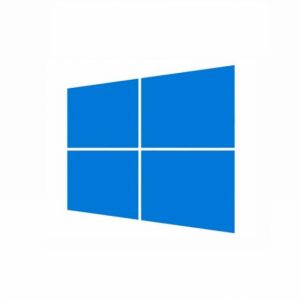
Одной из проблем, с которой может столкнуться пользователь операционной системы Windows 10 при попытке запустить какое-либо приложение, является ошибка «Невозможно запустить это приложение на вашем ПК». Система не предполагает использовать инструменты для устранения проблемы, позволяя только закрыть ошибку и информируя, что «Чтобы найти версию для вашего компьютера, обратитесь к издателю приложения». В рамках данной статьи рассмотрим, почему возникает подобная ошибка и что можно сделать, чтобы от нее избавиться.
Невозможно запустить это приложение на вашем ПК: причины
Причин, почему возникает рассматриваемая в рамках данной статьи ошибка в операционной системе Windows 10, не так уж и много. Вот основные из них:
- Программа создана для 64-разрядной версии операционной системы, а на компьютере используется 32-разрядная система;
- Приложение создавалось под старую версию Windows, например, под Windows XP или Vista.
Это самые распространенные причины, которые приводят к подобной проблеме. Но, несмотря на них, не обязательно переустанавливать Windows или искать аналог программе под Windows 10, если подобная ошибка возникает. Чаще всего, исправить проблему можно штатными средствами системы.
Что делать, если невозможно запустить приложение на ПК
Первое, что рекомендуется сделать при появлении подобной ошибки, это посетить официальный сайт разработчика приложения. Если программа является актуальной и поддерживается создателем, на официальном сайте можно будет найти новую версию приложения, загрузить ее на компьютер и установить.
Обратите внимание: Не забывайте выбирать правильно разрядность системы при загрузке приложения на компьютер. Для 32-разрядной версии операционной системы нужно скачать приложение x32 или x86 (что фактически является одним и тем же), а для 64-разрядной приложение x64.
Если же программа установлена на ваш компьютер, а найти ее более актуальную версию не получается, рекомендуется проверить, нет ли в системных файлах приложения ярлыка для работы конкретной с операционной системой вашей разрядности. Зачастую разработчики добавляют в файлы приложения два исполняемых файла – для 32-разрядной и 64-разрядной операционных систем. При попытке запустить программу с файла неправильной разрядности, будет возникать ошибка «Невозможно запустить это приложение на вашем ПК». Зайдите в папку с установленной программой и посмотрите, есть ли другой исполняемый файл.
Когда ни один из описанных выше способов не позволяет решить проблему, следует опробовать вариант запуска приложения в режиме совместимости:
- Нажмите правой кнопкой мыши на исполняемый файл приложения (или ярлыку) и выберите в выпадающем меню вариант «Свойства»;
- Далее сверху переключитесь на вкладку «Совместимость», установите галку в чекбоксе «Запустить программу в режиме совместимости с» и выберите один из доступных вариантов операционных систем из выпадающего списка;
- Примените внесенные в исполняемый файл изменений и запустите приложение.
Обратите внимание: Если программа не работает в одном из режиме совместимости, попробуйте перебрать все доступные варианты.
Зачастую описанные выше способы позволяет избавиться от ошибка «Невозможно запустить это приложение на вашем ПК». Если ни одной из приведенных действий не помогло, вот еще несколько советов, что можно сделать для запуска приложения:
- Попробуйте скачать другую версию приложения, при этом не важно, более старую или более новую. Не исключено, что конкретно у вас на компьютере установлена «битая» версия программы;
- Запустите приложение от имени администратора. Для этого нужно нажать на него правой кнопкой мыши и выбрать соответствующий пункт в выпадающем меню;
- Включите UAC (контроль учетных записей), если он отключен;
- Проверьте компьютер на наличие вирусов, они также могут стать причиной проблем с запуском приложения.
Опробовав все описанные выше варианты, у вас наверняка получится запустить приложение без ошибки, в ином случае придется поискать его аналоги.
(275 голос., средний: 4,45 из 5)
Загрузка…
Некоторые пользователи Windows 10 могут столкнуться с сообщением об ошибке «Невозможно запустить это приложение на вашем ПК. Чтобы найти версию для вашего компьютера, обратитесь к издателю приложения» с единственной кнопкой «Закрыть». Для начинающего пользователя причины, по которой программа не запускается из такого сообщения, вероятнее всего будет не ясна.
В этой инструкции подробно о том, почему бывает невозможно запустить приложение и как это исправить, а также о некоторых дополнительных вариантах этой же ошибки.
Почему невозможно запустить приложение в Windows 10

Если при запуске программы или игры в Windows 10 Вы видите сообщение о том, что невозможно запустить приложение на Вашем ПК, то возможно:
- У Вас установлена 32 — разрядная версия Windows 10, а для запуска программы требуется 64 — бит.
- Вы загрузили .exe файл программы для ARM-процессоров (случается, например, при скачивании компонентов Visual C++ Redistributable и попытке запустить vcredist_arm.exe — такие файлы не запустятся на обычном компьютере).
- Файл поврежден (например, после восстановления или из-за неполадок накопителя) или не является исполняемым файлом (например, Вы просто переименовали файл, задав ему расширение .exe).
- Программа разработана для какой-то из старых версий Windows, например, XP.
Возможны и другие варианты, которые будут рассмотрены в последнем разделе руководства.
Исправление ошибки
В первом случае всё достаточно просто: некоторые программы имеют два исполняемых файла в папке: один с добавлением x64 в названии, другой — без (используем для запуска программы тот, что без), иногда две версии программы (32 бит или x86, что одно и тоже и 64-бит или x64) представлены как две отдельные загрузки на сайте разработчика (в данном случае скачиваем программу для x86).
Во втором случае можно попробовать посмотреть на официальном сайте программы, есть ли версия, совместимая с Windows 10. Если же программа давно не обновлялась, то попробовать запустить её в режиме совместимости с предыдущими версиями ОС, для этого
- Нажмите правой кнопкой мыши по исполняемому файлу программы или по её ярлыку и выберите пункт «Свойства».
Примечание: с ярлыком на панели задач так не получится, и если у Вас ярлык именно там, то можно поступить таким образом: найдите эту же программу в списке в меню «Пуск», нажмите по ней правой кнопкой мыши и выберите пункт «Свойства» → «Расположение файла». Уже там можно изменить свойства ярлыка приложения.
- На вкладке «Совместимость» отметьте пункт «Запустить программу в режиме совместимости с» и укажите одну из доступных предыдущих версий Windows.

Как правило, этих действий достаточно, чтобы решить проблему, но не всегда.
Дополнительные способы исправить проблему с запуском приложений в Windows 10
Если ни один из методов не помог, возможно полезной окажется следующая дополнительная информация:
- Если есть основания предполагать, что файл .exe с программой был поврежден, попробуйте снова загрузить его, возможно — из другого источника.
- Попробуйте запустить программу от имени Администратора (правый клик по исполняемому файлу или ярлыку → запуск от имени Администратора).
- Иногда проблема может быть вызвана ошибками со стороны разработчика — попробуйте более старую или более новую версию программы.
- Выполните проверку компьютера на наличие вредоносных программ (они могут мешать запуску некоторого софта), см. Как найти вирус на компьютере и удалить его.
- В версиях Windows 10 до Creators Update Вы могли увидеть сообщение о том, что запуск приложения невозможен, так как отключен контроль учетных записей (UAC). Если Вы столкнулись с такой ошибкой и приложение необходимо запустить.
Поступаем следующим образом:
- Нажимаем правой клавишей мыши по кнопке «Пуск», выбираем «Панель управления».
- «Учетные записи пользователей» → «Учетные записи пользователей» → «Изменить параметры контроля учетных записей».
- Передвиньте ползунок в положение, показанное на рисунке и нажмите «ОК».

Обратите внимание, что изменение контроля учетных записей вступит в силу только после перезагрузки системы!
Надеюсь, один из предложенных вариантов поможет Вам решить проблему с «невозможно запустить это приложение». Если же нет — опишите ситуацию в комментариях, я постараюсь помочь.